Привет, Хабр! В моей голове долгое время скребётся тараканом идея рассказать вам про пару лайфхаков, которые я использовал когда-то или продолжаю использовать до сих пор. Нашёл свободную минутку и предлагаю вашему вниманию 20 килознаков — надеюсь, что-нибудь пригодится и вам.

1. Лайфхаки в Telegram
Я, как и многие, пользуюсь телегой. Мне там пишут десятки, а иногда и сотни людей: пользователи Хабра, коллеги, соседи по дому, друзья и знакомые, просто какие-то люди и т.д. Спустя пару лет приложение превратилось в кухонный комбайн — тут и чаты, и группы-каналы, и музыка, и … Понял, что начал зарастать. Поэтому чтобы телега осталась инструментом в первую очередь для общения и во время этого ничего не отвлекало, пришлось выделить денёк на вдумчивое наведение порядка. Процесс я разделил на 5 шагов.
1. Завёл второй аккаунт
На который переоформил все каналы, на которые был подписан — их много, они разной степени полезности, терять не хочется. Но на основном аккаунте они только мешались: однажды я поймал себя на мысли, что теряю сообщения от людей среди многочисленных обновлений, а каналы читать не успеваю и просто помечаю их как прочитанные.
Поэтому однажды я завёл noname-аккаунт и в диалоге с ним скинул все ссылки на каналы основного аккаунта — подписался там на всё, что отвлекало (а на основном канале, соответственно, отписался). Если не спится и хочется «потупить в телефоне», то просто переключаюсь на второй аккаунт и читаю что-то по интересной в данный момент теме. Переключение между аккаунтами давно реализовано на всех платформах:

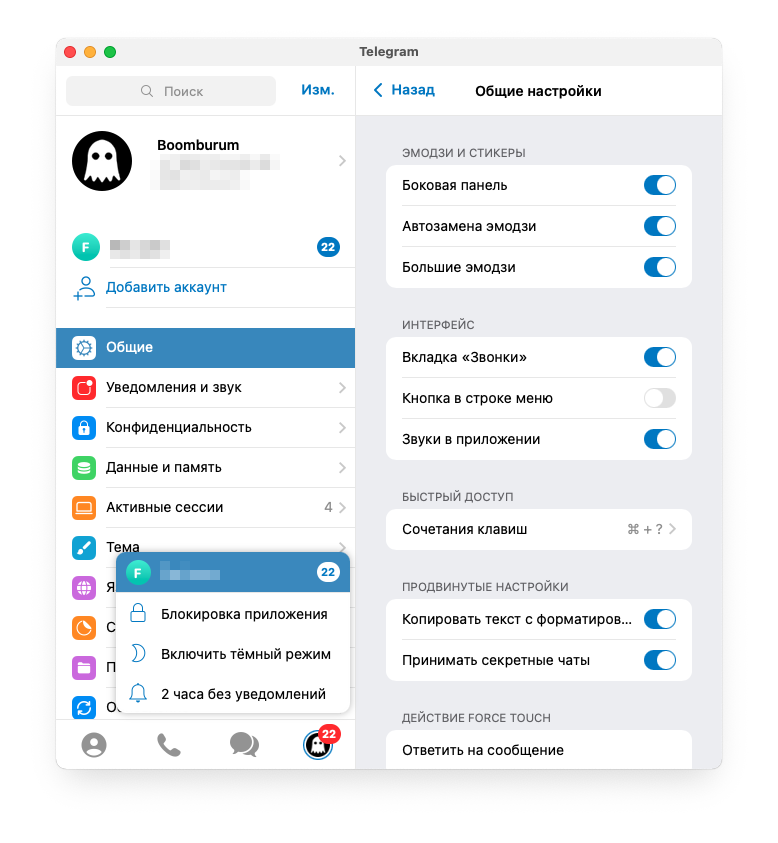
Проделав только этот шаг, я офигел от того, насколько «спокойным» стал мессенджер.
2. Создал группы в основном аккаунте
Как оказалось, многие не знают, что в официальном клиенте можно создавать группы. Не в смысле группы для общения, а в смысле группы чатов с возможностью перемещения переписок между ними. В приложении они показываются в верхней строке в виде табов, переключаться между ними на мобильном устройстве можно свайпами. Дальше их останется создать в нужном количестве и расставить в нужном порядке. У меня получилось так:

Все чаты. Все чаты, не скрытые в архив (в который убирается всё, что «обсуждено» и в целом не очень важно).
Новые. Сюда попадают все диалоги с новыми сообщениями — будь то личное сообщение от кого-либо или 500 сообщений в группе (которую нельзя вынести на второй аккаунт — например, если ты там администратор).
Диалоги. Чтобы коллективные чаты не мешали, есть эта группа, где только тет-а-тет.
Работа. Здесь собраны все контакты по работе — чтобы можно было быстро найти любого сотрудника.
Хабр. Тут пользователи Хабра — у меня это довольно большой раздел и надо бы создавать второй (так как в группе ограничение в 100 диалогов). Если пишет кто-то новый, важно не забыть перенести его туда.
Боты. Группа, где собраны все боты — у меня их там штук 30, каждый под какую-то небольшую задачку.
Дом. Тут все контакты и чаты по дому (ТСЖ) — а это около 7 коллективных чатов и несколько сотен диалогов.
Звёздочка. Группа для хранения всяких системных штук, о чём чуть дальше.
У вас этих групп может быть больше или меньше, сортируйте их как хотите. Я лишь обозначил наличие такой классной фичи в официальном клиенте и свой способ её применения.

Кстати, чтобы переключения-свайпы между группами не занимали много времени, их можно назвать emoji-иконкой, а текст максимально сократить. Например, вместо длинного «Работа» у меня «Work». Не «Новое», а «New». Получилось так:
Все чаты | ✨ New | ? | ? Work | ? Habr | ? | ? | ⭐️
Попробуйте. Удобно, когда всё по полочкам.
3. Переосмысление избранного
В телеграмме есть совершенно классная функция, которая называется «Избранное», то есть чат с самим собой. Туда удобно по-быстрому скинуть что-либо, чтобы вернуться позже. Ещё его удобно использовать для пересылки файлов с одного места в другое (например, небольшие файлы с телефона на комп и обратно). Но спустя пару лет я понял, что моё избранное превратилось в кладбище заметок, оторванных от контекста — непонятно что, куда и зачем.
Чтобы избранное осталось избранным, я решил сделать отдельную группу (та самая «звёздочка»), в которой сделал несколько приватных каналов с самим собой. Да, телега позволяет создавать такие приватные каналы — если вдруг станет скучно, всегда можно мило пообщаться или обменяться нюдсами.
Проанализируйте, какая информация у вас хранится в «Избранном» и на какие «папки» её можно было бы поделить. А потом создайте эти каналы, сделайте им понятные названия/иконки, а всю размещённую там информацию (отсылаемую самому себе) снабжайте хэштегами, чтобы быстро найти её. Уровень паранойи и доверия к сервису пусть каждый оценит для себя сам.
У меня получились такие каналы:
Документы — тут хранятся всякие документы, вообще любые (от паспортов на счётчики ХВС/ГВС и решений судов, до спецификаций и инструкций к бытовой технике). Нужное я всегда могу быстро найти по хэштегам (#авто, #дом, #суд, #работа и т. д.) или через поиск.
Аудиозаметки — сюда я надиктовываю что-либо. Часто важно не забыть детали, нюансы, впечатления — например, при подготовке обзора на новый девайс. Аудиозаметки — самый быстрый и ёмкий способ сохранить всё перечисленное.
Системное — тут у меня важные «системные» вещи. Например, я одно время тупил, какие значения счётчика и в каком формате передавать — то ли с запятой, то ли с точкой, сколько нулей в начале, всякие там t1 и t2… брр. Или настройки почтовика при 2FA — то ли только часть до @ вписывать в логине, то ли целиком, одноразовые пароли и порты — а если пару раз ошибся, то почтовик банит на сутки. Или чек-лист перед обновлением системы. Или... В общем, тут всё, что может помочь вам не тупить при периодически повторяющихся задачах.
Заметки — тут просто всякие заметки, которым не место в предыдущих каналах. Да хоть анекдоты.
Фотки — всякие «важные фотки», которые в обычной фотогалерее точно потеряются даже если пометить их как избранное. Здесь же — аватарки всех мастей (чтобы не искать их каждый раз при регистрации где-либо), фоны для рабочего стола и экрана блокировки, всякие схемки (которые не тянут на звание документов), скетчи.
Видео — тут по аналогии с предыдущим разделом, только с видео и гифками. Хуже всего упустить момент в поисках любимой гифки.
Музыка — всякая разная музычка, которой обычно нет на сервисах типа Яндекс.Музыки. Если предстоит долгая дорога и не хочется переживать из-за качества коннекта, то качаем нужное (какой-нибудь огромный сет), а по приезду чистим кэш приложения. Кстати, если у вас два аккаунта, кэши у них раздельные. Вместо плейлистов вполне сгодятся хэштеги.
На постинг — сюда скидываю инфу, предназначенную для размещения в парочке хобби-проектов.
Полезнота — всякой степени полезнота из чатов, которую не хотелось бы потерять. В заметках (выше) всё же бывает что-то не очень полезное, а тут — самое филе.
Wishlist — ссылки на всякие штуки, которые было бы неплохо купить. Ну или которые на деле не нужны — испытание временем как раз позволяет понять степень возможности жить без очередной хотелки.
Временное — сюда пишу что-то временное, что уже завтра может стать ненужным и будет удалено. В целом этот раздел потихоньку отмирает — вместо него стал использовать штатное «Избранное», которое периодически подчищаю.
Ссылки — ссылки на всякую всячину (иногда пересекается с полезнотой). По сути, свалка ссылок, но может кому и пригодится.
Люди — различные заметки по людям не из адресной книги. Например, контактные лица какой-нибудь компании, логины пользователей на сайте.
Идеи — ну а тут просто кладбище всяких идей ) Как и с вишлистом, некоторые идеи отваливаются спустя время. Этот раздел потихоньку сдаёт позиции перед Things.
Наглядно:

Это то, что есть у меня сейчас. Что-то создавалось и не прижилось, что-то объединилось и переименовалось, чему-то ещё только предстоит быть созданным. Я опять же показал свой реальный и рабочий пример, который можно взять за основу. Продумайте удобную вам структуру, а затем зайдите на Iconfinder и подберите иконки в одном стиле. Пользуйтесь хэштегами. Чувствительную информацию не храните, позаботьтесь о безопасности аккаунта в целом (пароль, 2FA, заявление оператору на недопуск перевыпуска симки без личного присутствия и т. д.).
Ну а само «Избранное» используйте для чего-то действительно избранного.
4. Аудиозаметки
Щепотка магии для тех, кто пишет статьи — когда я об этом рассказываю, удивлённые глаза делают даже текстовики со стажем. Я сейчас хоть и не очень часто пишу статьи — с вдохновением проблемки. Но всё же иногда делаю так: свожу на минимум шумы (выключаю музыку, закрываю окна) и начинаю надиктовывать в аудиосообщение самому себе некий поток мыслей. Потом при необходимости добавляю хештеги, чтобы не потеряться в горе аудиосообщений.
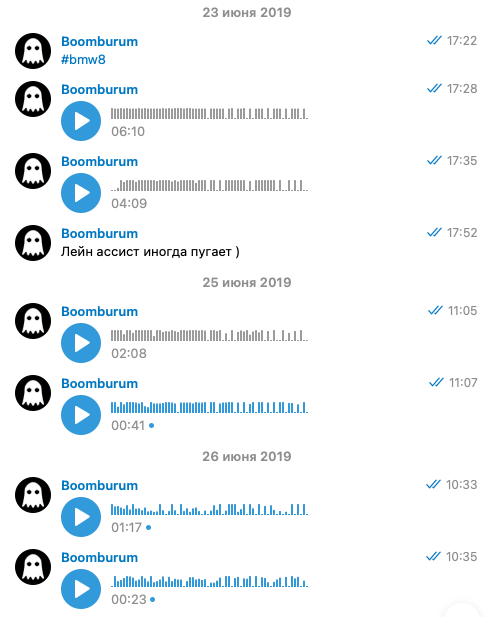
А затем создаю новый документ в GoogleDocs, включаю инструмент «Диктовка», запускаю аудиосообщение и оставляю наедине динамик телефона и микрофон ноутбука.
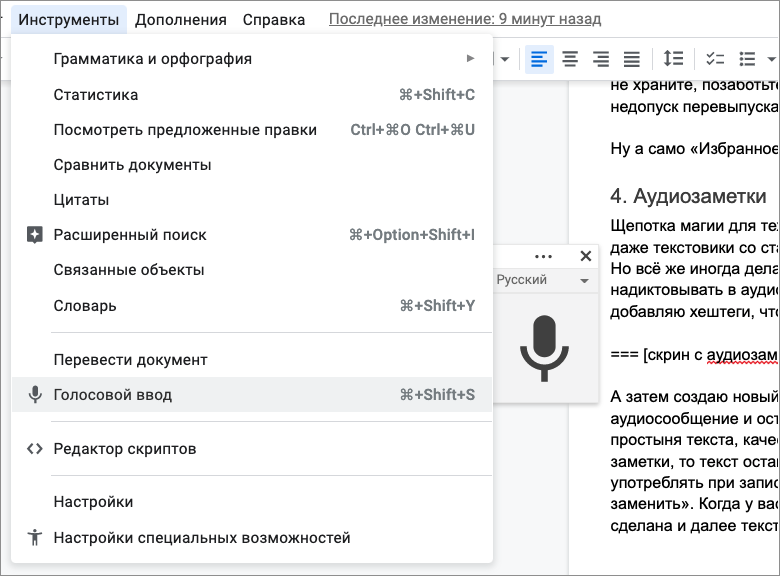
Через пару минут в документе появляется простыня текста, качество которой зависит от качества вашей речи. Если постараться при записи заметки, то текст останется лишь поправить (знаки препинания, абзацы и т. д.). Кстати, можно даже употреблять при записи слова «точка» и «запятая», чтобы дальше заменить их через «Найти и заменить» (заменяя «запятая» → «, »). Когда у вас есть большой черновик с нужными вам нюансами, то половина работы уже сделана и далее текст напишется гораздо быстрее.
5. Отложенные сообщения
Относительно недавно в телеге появились отложенные сообщения — функция спрятана в контекстном меню кнопки отправки.


Иногда случаются и такие сценарии: «Привет, чтобы не будить, отправляю это сообщение ночью — пиши днём, как получишь».
И да, эти сообщения можно отправлять самому себе, в том числе в «Избранное» — там это уже «Напоминания». Ну дальше вы поняли — тут вам и таймеры, и напоминания, и всё-всё-всё.

Как итог, Телега у меня — чуть ли не основной инструмент для общения, получения новых знаний и хранения информации. Всё это не требует много места (в отличие от того же Notion), не тормозит и всегда под рукой. Порядок. Попробуйте посмотреть на телегу с этого ракурса — возможно вам тоже понравится.
А, ещё запомните хоткей CTRL/CMD+K (в личку поправили, что в десктопном Linux-клиенте это CTRL+J) для быстрого перехода к нужному контакту (а для этого контакты следует записывать так, чтобы долго не вспоминать имя).
2. Презентационный лайфхак. Emoji-караоке
Этот лайфхак я впервые использовал в 2018 году на конференции 404fest. Вкратце — мне предстояло рассказать историю становления Хабра с фокусом на эволюцию защитных механизмов сервиса. Нужно было уложиться в довольно строгий тайминг, а для этого важно не терять ниточку повествования. Хотелось упомянуть всё желаемое и не уйти в сторону, а когда ты волнуешься и в целом так себе спикер ) то сделать всё это довольно проблематично.

Как я обычно готовлюсь к выступлению:
Придумываю концепт. Сначала я денёк-два кручу в голове план выступления: прикидываю, что и как можно рассказать, вспоминаю примеры и истории, придумываю изюминку и всякие метафоры или приколюхи, которыми можно было бы украсить выступление.
Конспект. Когда паззл выступления складывается в голове, берусь за написание конспекта. По большому счёту, пишу всё, что хочу рассказать — в том виде и с теми оборотами, которые буду использовать в выступлении. Оцифровка мыслей позволяет лучше запомнить материал, а если понадобится делать текстовую расшифровку после выступления, останется убрать лишнее типа приветствия и интерактива.
Шлифовка. Затем какое-то время шлифую текст, убирая из него всё лишнее и добавляя детали. На этом этапе уже начинают кристаллизоваться слайды — что подобрать для той или иной части выступления. Показываю текст коллегам, которые помогают отсечь лишнее или добавить специй.
Презентация. Делаю презентацию по конспекту. Правило простое: 2-3 абзаца текста = один слайд. Во время рассказа закладываю 1-2 минуты на слайд.
Тестовый прогон. Глядя на каждый слайд, пытаюсь рассказать всё то, что было в 2-3 абзацах текста этого слайда. Если на выступление закладывается 25 минут (и 5 минут на вопросы-ответы), то надо уложиться где-то в 10-12 слайдов, заложив парочку на Intro и на «Всем спасибо за внимание, задавайте вопросы».
В принципе, стандартная схема, по которой можно сделать качественную презентацию и хорошо подготовиться к самому выступлению. Но в случае с 404fest что-то пошло не так: всё написал и нарисовал, несколько раз прокрутил у себя в голове, но за пару часов до выступления понял, что волнуюсь и много где отклоняюсь от темы. В итоге оценил свою готовность как «Не готов». Чтобы всё с треском не провалилось, решил прибегнуть к старому мнемотехническому лайфхаку, который применил к презентации буквально за 30 минут до выхода.
Мой замысел был в использовании шпаргалки. Нет, речь не про карточки с тезисами и даже не про второй монитор перед сценой. Чтобы рассказать всё запланированное в нужной мне последовательности и ничего не забыть, я решил использовать emoji, которые, как вы уже могли заметить, наконец-то появились на Хабре :) Собственно, этот пост ради их анонса и пишется.
Я поступил следующим образом: в абзацах (отведённых под один слайд) конспекта я выделил самые важные слова и выделил их италиком (ну или болдом делайте, как угодно). Как в начальной школе, когда нас учили подчёркивать в прочитанном самое важное. У меня это было 1-3 ключевых слова на предложение или 10-15 слов на слайд.
Затем я скопировал все ключевые слова (в GoogleDocs для этого достаточно кликнуть на выделенное слово и выбрать в контекстном меню «Выделить весь похожий текст»):
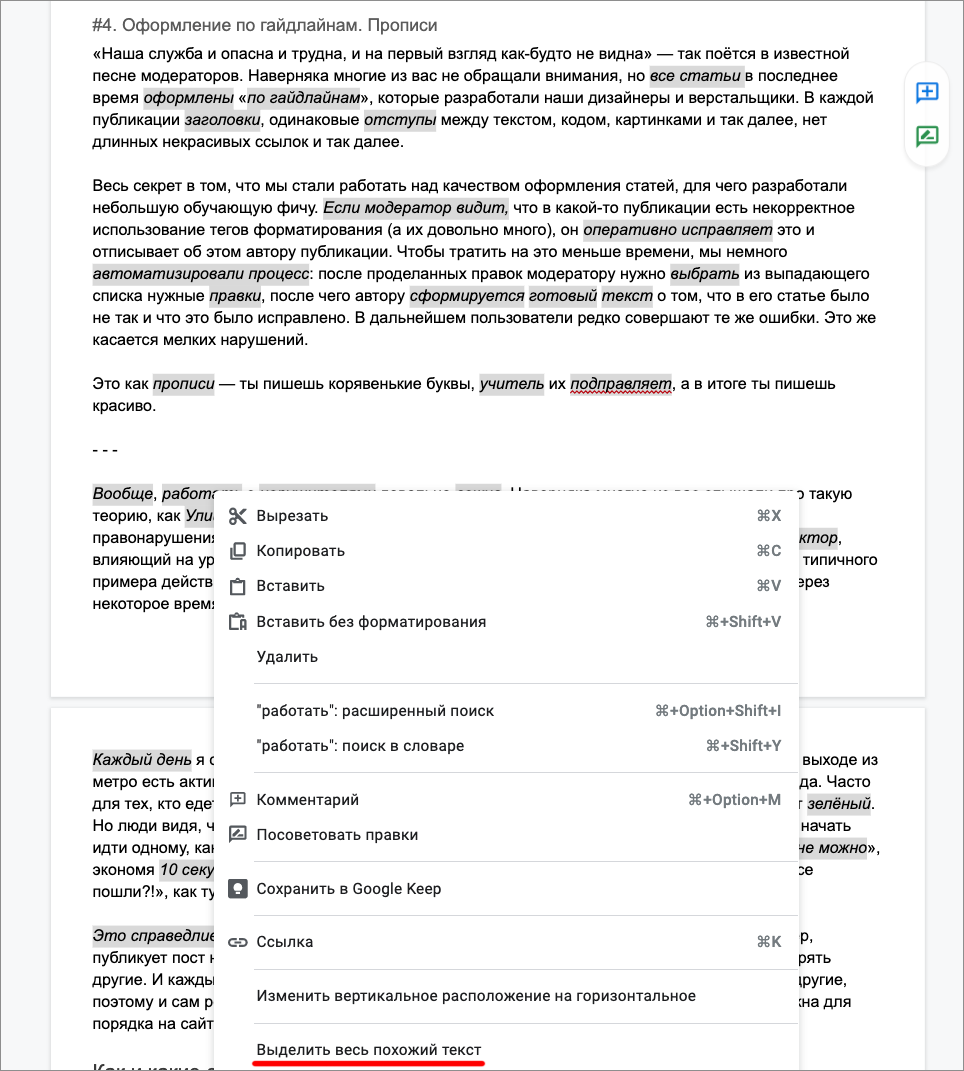
… и вставил их в отдельный документ. Получился набор слов, но для меня это был скелет выступления, по которому вполне читались необходимые мне структура и последовательность.

А потом я открыл презентацию и для некоторых ключевых слов (в нужной последовательности) подобрал подходящую emoji-иконку, которую вставил на соответствующий слайд. То есть не заморачиваемся с придумыванием ассоциативных иконок, а просто кодируем текст в уже готовые. Благо иконок несколько сотен и выбрать есть из чего, там вообще на любой вкус и цвет. Есть даже очень экзотические — для очень экзотических презентаций.
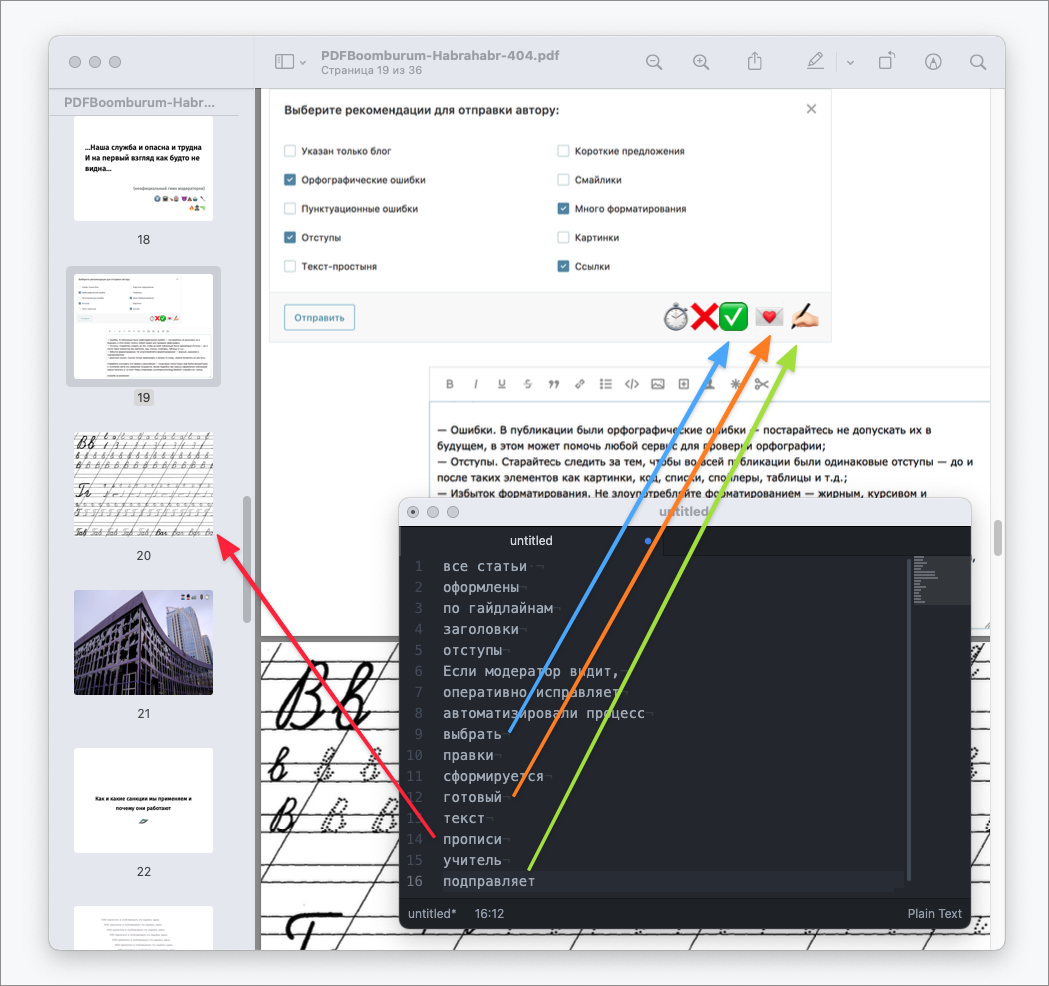
Через 15 минут у меня получилась своего рода шпаргалка: зрителю иконки ничего не говорят (и они не успеют «прочитать слайд» быстрее паровоза), но мне позволяют сделать всё с чувством, с толком, с расстановкой (с). Если позволяют навыки работы в графическом редакторе, можно красиво замаскировать иконки в картинки на слайде, но если навыков (или времени) нет, то можно просто их вставить в ряд в самом низу слайда. Или сделать их чёрно-белыми или полупрозрачными. А в нижний правый угол можно вставить иконки, которые подскажут, что будет на следующем слайде — такое вот emoji-караоке.
❗️ Если размещаете иконки по краям слайда, то важно учесть пропорции презентации и выводимого проектором изображения, чтобы случайно не остаться без ноу-хау )
Когда я рассказал об этом зрителям прямо во время выступления, они удивились и у них появился азарт по разгадыванию моих ребусов, к чему я их немного подталкивал во время выступления. Не знаю, хорошо я в итоге выступил или нет (всё же я ни разу не постоянный спикер), но тогда я понял одно — с такой техникой можно хоть на презентации выступить, хоть диплом защитить, презентовать проекты. Кстати, запись выступления можно посмотреть по этой ссылке, но не делайте этого пока не дочитаете эту статью.

Вариант посложнее — наносить emoji не на слайды, а у себя «в голове». Для этого нужно подготовить почву — заготовить несколько десятков ассоциативных «слотов». Давно не практиковался на таком количестве, но, думаю, спустя полчаса тренировок вполне смогу повторять до 50 слов.
3. Лайфхак с видео
Большинство лайфхаков направлены на экономию времени и сейчас я поделюсь одним, который может пригодится многим из вас.
Кто не любит позалипать на видео с ютуба? А это, между прочим, тот ещё пожиратель времени и пособник прокрастинатора — алгоритмы там буквально засасывают. Я слаб — мне хочется посмотреть не только само видео, но и ещё пачечку related, а потом ещё и ещё )) В итоге если всё начиналось с чего-то технического, то через полчаса вполне может закончиться лучшими сейвами футбольных вратарей или путешествиями Птушкина.
Поэтому первое, что я сделал — постарался избавиться от всех этих завлекалок вокруг того видео, которое я открыл. И пока лучшее, что я пока нашёл — расширение Nudge для Хрома, которое вырезает всё и вся. Уверен, что подобных расширений много (пишите в комментариях), но это нравится ещё и тем, что аналогичным образом кромсает фейсбук (куда тоже может засосать) и несколько других сетей, а также всячески препятствует залипанию на других сервисах, где вы тратите много времени. Месяц использования отучает от желания позалипать там, где не надо.
Но вернёмся к видео и предлагаемому лайфхаку. Первая его часть заключается в том, что видеоролик мы смотрим сразу только в одном случае: если его надо неотложно посмотреть (например, по работе).
В остальных случаях мы его не смотрим. Повторяю: отбой команды, видео НЕ СМОТРИМ )
Но если вы подумали, что я решил оставить вас без видосиков, то вот вам вторая часть лайфхака: если видео не смотрим сразу, то мы его качаем (например, в папку «Videos» в «Загрузках»).
Думаю, вы уже поняли в чём суть. Не отвлекаться несколько раз в течение дня (тратя потом время на возвращение к работе), а посмотреть всё одним разом, но позже. Я использую приложение Downie, которое поддерживает кучу сервисов (но можете использовать любое другое) и смотрю видео на выходных. Уверяю вас: ни сейвы голкиперов, ни смешные котики в коубах, ни peoples are awesome или обзоры тачек не теряют от этого в актуальности. Если очень захочется related-материалов или почитать комментарии к какому-то из видео — ок, открывайте снова ютуб и смотрите, но только в выходные.
Кстати, с просмотром тоже есть лайфхак, количество сэкономленного времени от которого более измеримо. Если смотреть всё на скорости 1.5х (а иногда и 2x), то помимо выигрыша во времени бонусом избавитесь от всяких эээканий-мэээканий ведущих (не в ущерб в восприятии информации). Даже наоборот — в таком случае вы будете смотреть видео более сосредоточенно. Попробуйте включить двухчасовое интервью вДудя на 2х — смысл ж не теряется? Если нет, то вот вам час сэкономленного времени на одном только ролике. Этот лайфхак можете попробовать с видеороликом моего выступления на 404 (выше).
Да, не всё можно посмотреть в ускоренном темпе, иногда наоборот хочется расслабиться и позалипать. Но надеюсь в целом идея понятна )
4. Сокращения в телефоне
Многие быстро печатают на клавиатуре ноутбука или пека, а как дела со смартфоном? Там я ускоряюсь за счёт свайпа (ранее долго сидел на TouchPal Keyboard, но её забросили и сейчас пробую привыкнуть к разработке от Яндекса). Но какой бы вы способ ввода не использовали, всешда будут ситуации, на которых набор текста будет спотыкаться и исправление которых будет отнимать время. Вас сейчас передёрнуло от слова «всешда»? ) Оно всешда невовремя!
В общем. Устав беситься от наиболее частых опечаток на телефоне, я решил начать с ними бороться. Путём добавления проблемных слов в список замен. Заходите (на iOS): «Основные → Клавиатура → Замена текста» и добавляйте туда мой набор бесячих опечаток (и делитесь своими):
бужу → буду
ввсегда → всегда
вче → все
вымысле → всмысле
выходу → выхожу
га → на
гу → ну
даде → даже
де → же
др → до (т. к. «до» используется сильно чаще)
зас → сейчас
иди → или (опять же, по частоте использования)
иебя → тебя
итд → и так далее. (именно такой вариант, с точкой в конце)
ищ → из
кже → уже
модет → может
модно → можно
нуден → нужен
нудна → нужна
нще → ещё
се → че
сего → чего
сем → чем
сеня → меня
сне → мне
сое → моё
соей → моей
сожет → может
сожно → можно
соч → моя
соя → моя
сращу → сразу
столь → чтоль
тв → ты
тете → тебе
тогла → тогда
уде → уже
шас → сейчас
щас → сейчасНе знаю, сколько суммарно времени и нервов мне сэкономил этот словарный запас Эллочки — список не претендует на полноту, но попробуйте, вдруг вам пригодится )
Также я добавил всякие «boo → Boomburum» и ещё парочку сниппетов (типа реквизитов, почт, адресов и хештегов), но их по понятным причинам не предлагаю. Примечательно, что автозамена с iOS может использоваться и в MacOS.
5. Совет с лайфхаками
Как-то раз я прочитал книгу «Лайфхак на каждый день» — как следует из названия, там было около 365 лайфхаков на все случаи жизни. Многие из которых, кстати, очень классные — читал прям с воодушевлением. Но после прочтения случилось внезапное — оказывается, новые знания не работают, если их не применять :) И это касается не только лайфхаков.

Пришлось перечитывать, выписывать понравившиеся, записывать их в краткой форме и стараться применять. Не всё конечно заработало, но что-то пошло-поехало — тут важно не забывать про них и применять.
Я к тому, что если вы после прочтения этой статьи (после 10-минутного перерыва) не возьмётесь ковырять телегу или разрабатывать ассоциативный маршрут на 50 слотов (или хотя бы не поставите такие задачи себе), а просто добавите пост в избранное, в надежде когда-то вернуться к нему… Ну вы поняли.
Надеюсь, был полезен. Всем спасибо за внимание!

Boomburum
Поёт в emoji-караоке на 90 баллов